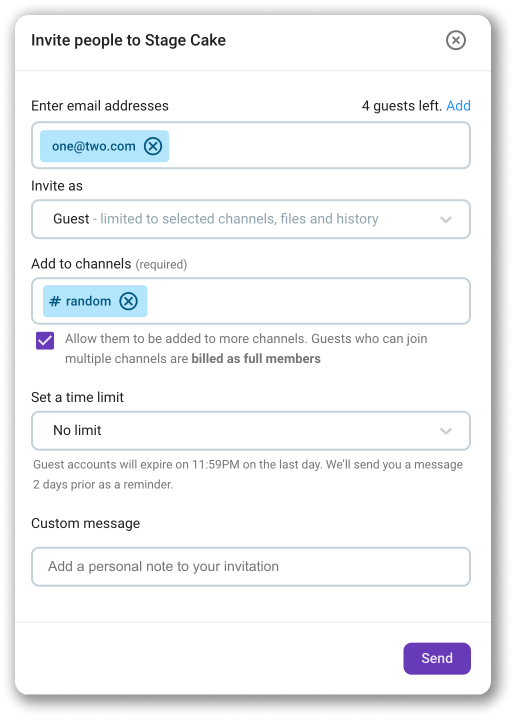Guide des sièges d'utilisateurs sur Pumble
Ce guide d'utilisation fournit une compréhension claire de la façon dont les sièges d'utilisateurs fonctionnent sur Pumble dans le cadre d'un abonnement payant. Nous avons expliqué tout ce que vous devez savoir sur les sièges, comment les ajouter et les supprimer, et gérer efficacement vos utilisateurs.
Sièges d'utilisateur #
Un siège d'utilisateur représente un utilisateur actif au sein de votre espace de travail.
Un utilisateur actif est chaque utilisateur de l'espace de travail, quel que soit son rôle et les fonctionnalités qu'il utilise.
Lorsque vous souscrivez à un plan payant pour la première fois, vous devez acheter un siège pour chaque utilisateur actif. Pour plus d'informations sur la façon de mettre à niveau votre plan, consultez cet article. En outre, vous avez la possibilité d'acheter des sièges supplémentaires si vous prévoyez d'inviter d'autres utilisateurs à l'avenir.
Bundle seats represent a number of active members on Pumble, Clockify and Plaky workspaces purchased with Bundle subscription plan within CAKE.com productivity Suite. For detailed instructions on how manage Bundle seats, check out this article.
Ajouter et supprimer des sièges d'utilisateurs #
Only the workspace owner and admins have permission to add and remove seats.
Pour ajouter des sièges :
- Naviguez vers les paramètres de votre espace de travail et ouvrez la page Facturation
- Cliquez sur Ajouter
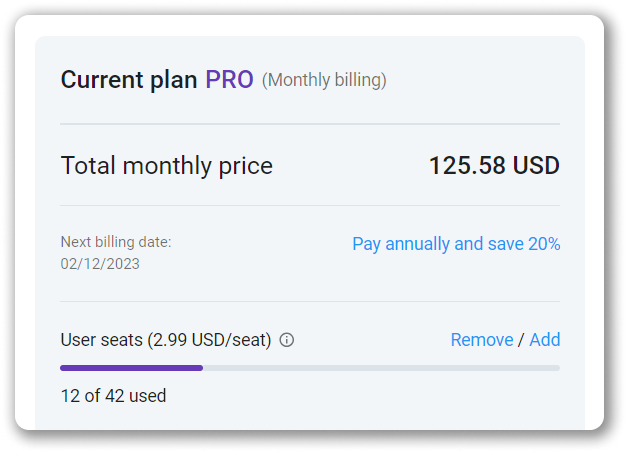
La barre de progression indique le nombre de sièges utilisateurs disponibles sur votre espace de travail.
- Lorsque la fenêtre pop-up apparaît, spécifiez le nombre de sièges utilisateurs à ajouter
- Cliquez sur Suivant
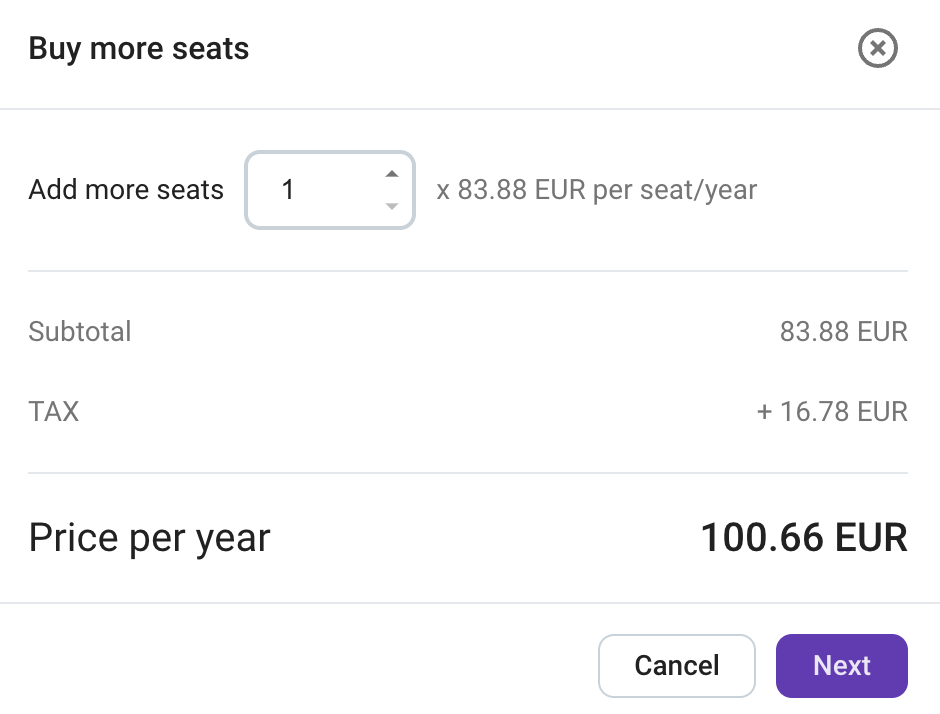
Si vous avez indiqué la Suisse comme pays dans les informations de la facture après l'étape 2, vous verrez une nouvelle fenêtre modale avec la TVA et le sous-total spécifiés. Cliquez sur Suivant pour continuer - Accepter les Conditions affichées
- Cliquez sur Effectuer le paiement
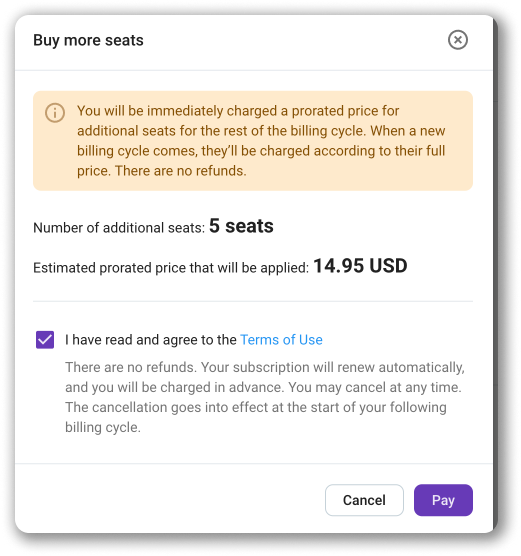
Vous avez réussi à ajouter de nouveaux sièges !
Pour supprimer des sièges :
- Naviguez vers les paramètres de votre espace de travail et ouvrez la page Facturation
- Cliquez sur Supprimer
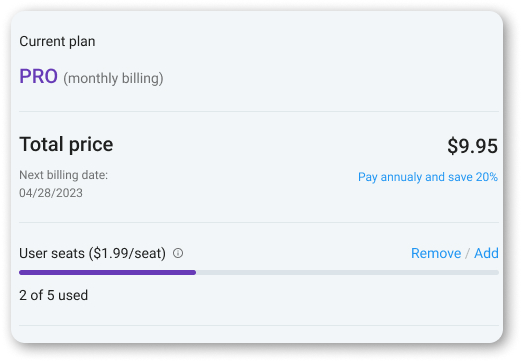
- Lorsque la fenêtre pop-up apparaît, spécifiez le nombre de sièges utilisateurs à supprimer
- Cliquez sur Enregistrer to supprimer les sièges
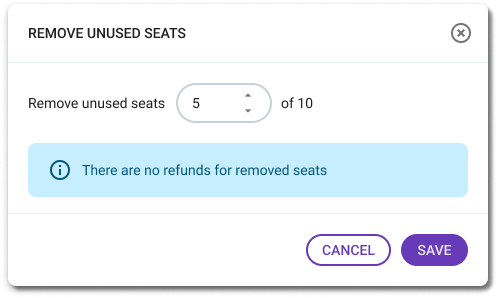
Vous avez réussi à supprimer des sièges !
Sièges disponibles vs. sièges utilisés #
Tout utilisateur actif occupe un siège. Lorsque vous invitez de nouveaux utilisateurs, l'écran “Inviter des utilisateurs” affiche le nombre de sièges disponibles.
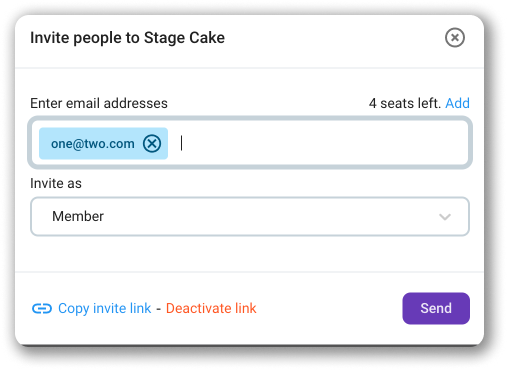
Si aucun siège n'est disponible, l'utilisateur invité reçoit toujours une invitation à rejoindre votre espace de travail, mais vous devez acheter un siège supplémentaire pour que l'invité puisse le rejoindre.
Vous pouvez le faire immédiatement à partir de l'écran Inviter des personnes en cliquant sur Acheter ou Acheter plus de sièges, ou via la page Facturation dans les paramètres de votre espace de travail. L'invité n'occupe pas de siège tant qu'il n'a pas accepté l'invitation.
Vous serez facturé à chaque cycle de facturation pour le nombre total de sièges utilisateur que vous possédez.
Les sièges vides de votre espace de travail seront toujours facturés, qu'ils soient occupés ou non. Aucun remboursement n'est possible. Afin d'éviter d'être facturé pour les sièges vides lors du prochain cycle de facturation, vous devez supprimer manuellement les sièges comme indiqué plus haut dans cet article.
Invités d'un seul canal #
Les invités d'un seul canal sont gratuits. Chaque siège payant (pour un invité à plusieurs canaux ou pour un membre régulier) dans votre espace de travail vous permet d'inviter jusqu'à cinq invités à canal unique sans frais supplémentaires. L'achat de 10 sièges utilisateur vous permet d'inviter jusqu'à 50 invités à canal unique. Les invités de plusieurs canaux sont facturés de la même manière que les membres réguliers.
Lorsque vous invitez de nouveaux utilisateurs, l'écran Inviter des utilisateurs affiche le nombre restant d'invités d'un seul canal qui peuvent être ajoutés à votre espace de travail.